맥북 M2 Java 세팅하기
나도 여기저기서 다 찾아보고 내가 나중에 한번에 할려고 정리한거다! 뭐라하지마라!!!!
🐶소리 첨부
나도 맥북 샀다!!! 물론 산지는 꽤 되었는데... 이 글을 쓰기까지 좀 걸린건 안 비밀.
교육목적으로 사서, 뭐 생각보다 엄청 스펙이 좋은걸 산건 아니지만, 산게 어디야!
근데..사서 보니 문제가 생겼다,,,
어라? 내 마지막 세상 소식으로는 맥북으로 디아블로2를 하던 우리 친척형의 모습이였는데...
아니 사서 보니깐...내껀 CPU가 애플 자체 CPU 라고 하더라...
그러고 보니 국비를 다닐 때, 맥을 쓰던 친구들이 Window와 다르게 이것저것 열심히 검색하면서 하던게 기억이 난다.
그래서 찾아봤다!!
2020년 이전 VS 2020년 이후
2020년 맥북은 인텔CPU를 사용했다고...한다 ㅠㅠㅠㅠㅠㅠ
애지간하면 쉽게 쉽게 사용했다고 하는데...
확실히 세상이 바뀐듯 하다... 뭐 하나 쉬운게 없어!!!
무튼
2020년 이전 맥북은 Intel CPU 를 사용했고,
현재까지 M1, M2 이렇게 CPU 버전이 나왔다고 한다!
M1과 크게 다를바 없이 설치가 가능하나, 내가 나중에 다시 할 지 모르니깐, 정리 차 이 글을 씀!!
하나씩 정리하고 작성하는 습관을 들여보자... 얼마나 갈까?ㅋㅋㅋㅋㅋ
JDK 설치
URL : Oracle JDK 설치 페이지
Oracle 사 에서 제공하는 JDK 를 먼저 설치를 할려고 한다.
자신의 CPU 사양에 맞춰서 잘 설치 합니다!!!
[사진 1] CPU : M2
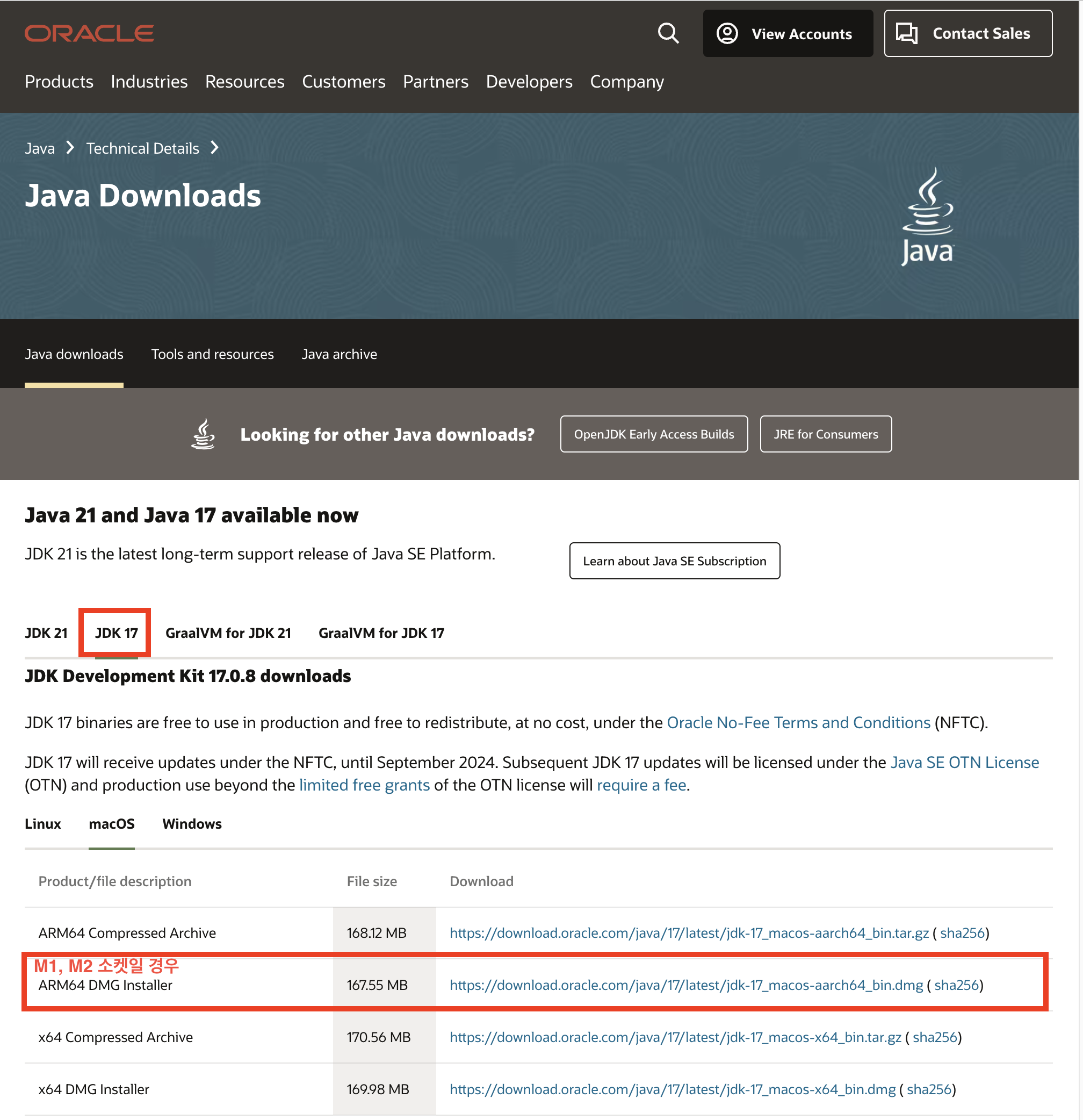
[사진 2] CPU : Intel
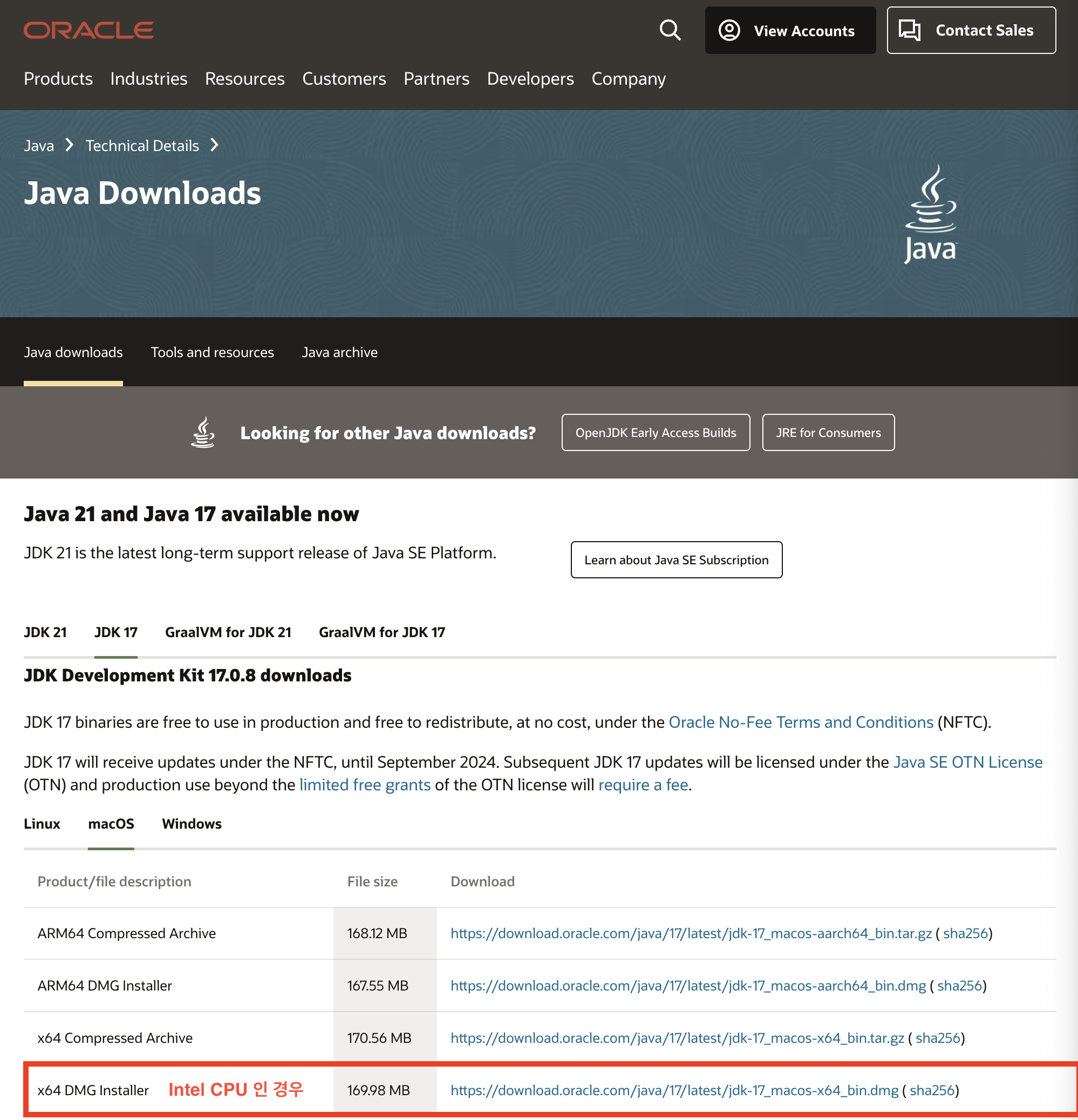
CPU 가 M2 이기 때문에 [사진 1] 을 다운로드 합니다.
다운이 완료되면 아래 DOCK 다운로드 Finder 아이콘이 바뀌면서 실행이 있다.

다운로드 된 파일을 실행 시키면 아래 사진처럼 아이콘이 형성되고, 그 아이콘이 뜨면 다시 더블 클릭으로 실행시켜 준다.
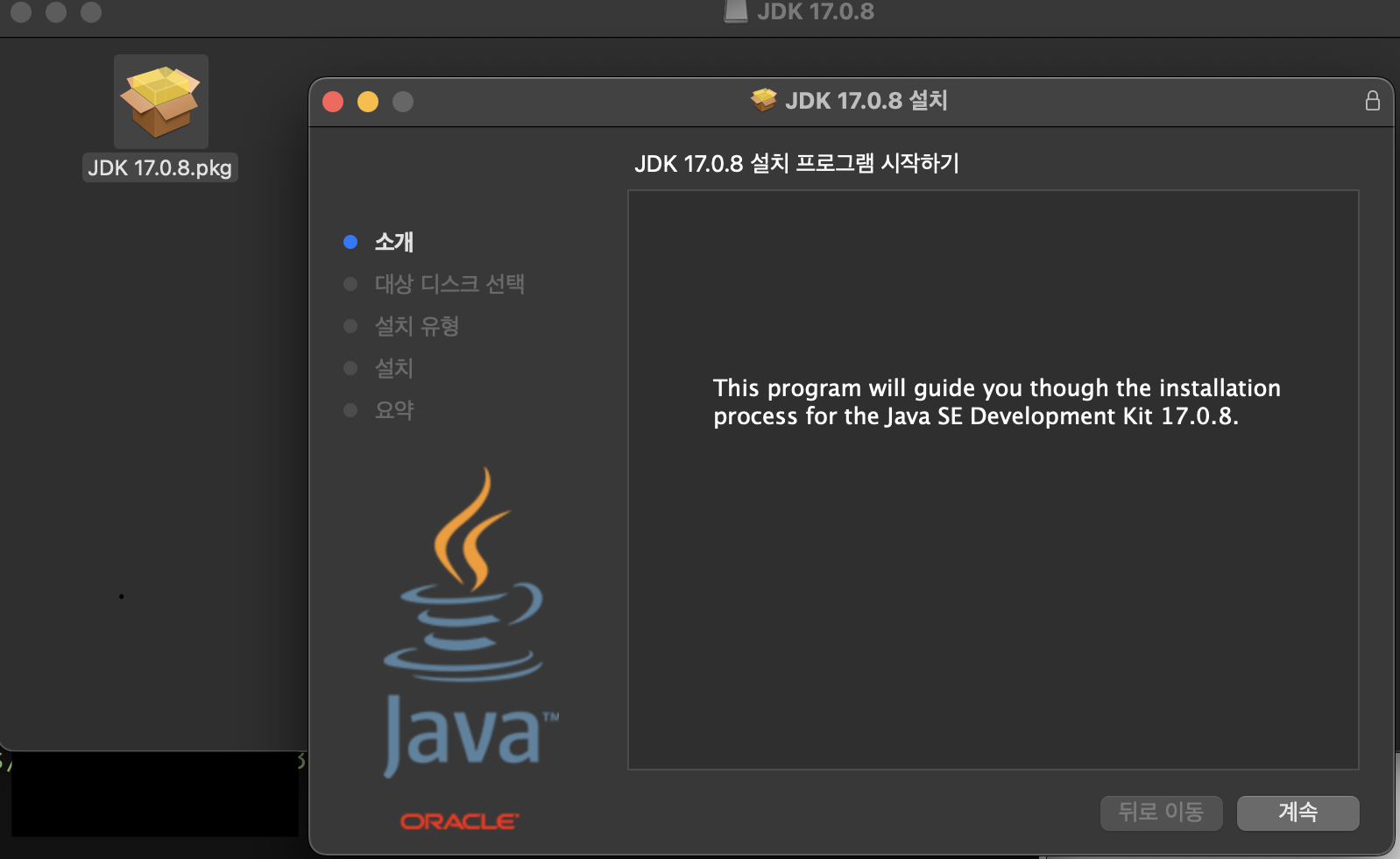
아래 계속을 쭉쭉 눌러주면, 설치가 완성된다.
설치 완료 후 자바 버전 확인 방법
java -version
터미널을 실행 시킨 후 java -version 에 명령어를 실행시켜 주면 된다.
환경변수 설정
JDK 를 다운완료 후 끝이 아니고, 환경변수를 설정해줘야 한다.
Window에서는 환경변수를 눈으로 보면서 마우스 몇번이면 되었지만, 맥북에서는 터미널(Teminal) 과 명령어를 사용해서 환경변수를 설정해 주어야 한다.
1. 터미널 실행
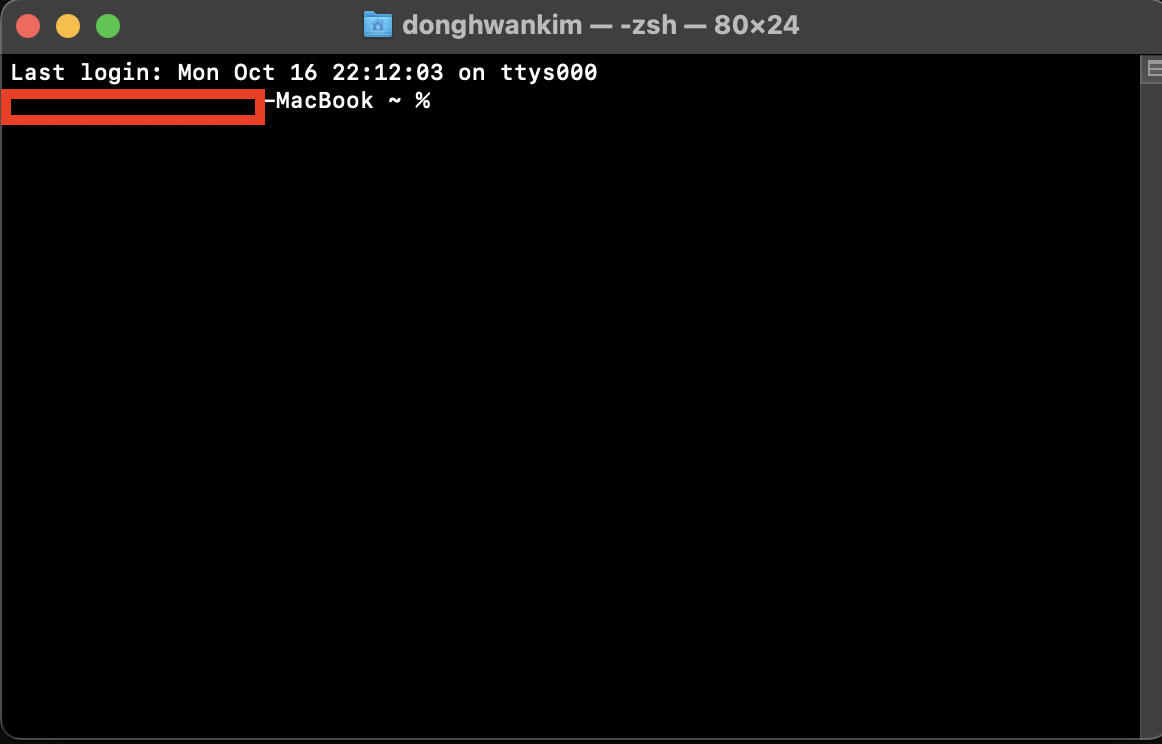
터미널을 실행시켜 준다.
2. 자신이 다운 받은 JDK 버전 확인
터미널에서 확인 방법
터미널을 실행한 후,
cd /Library/Java/JavaVirtualMachines
명령어를 친 후에,
ls
를 쳐서 목록을 확인 해준다.
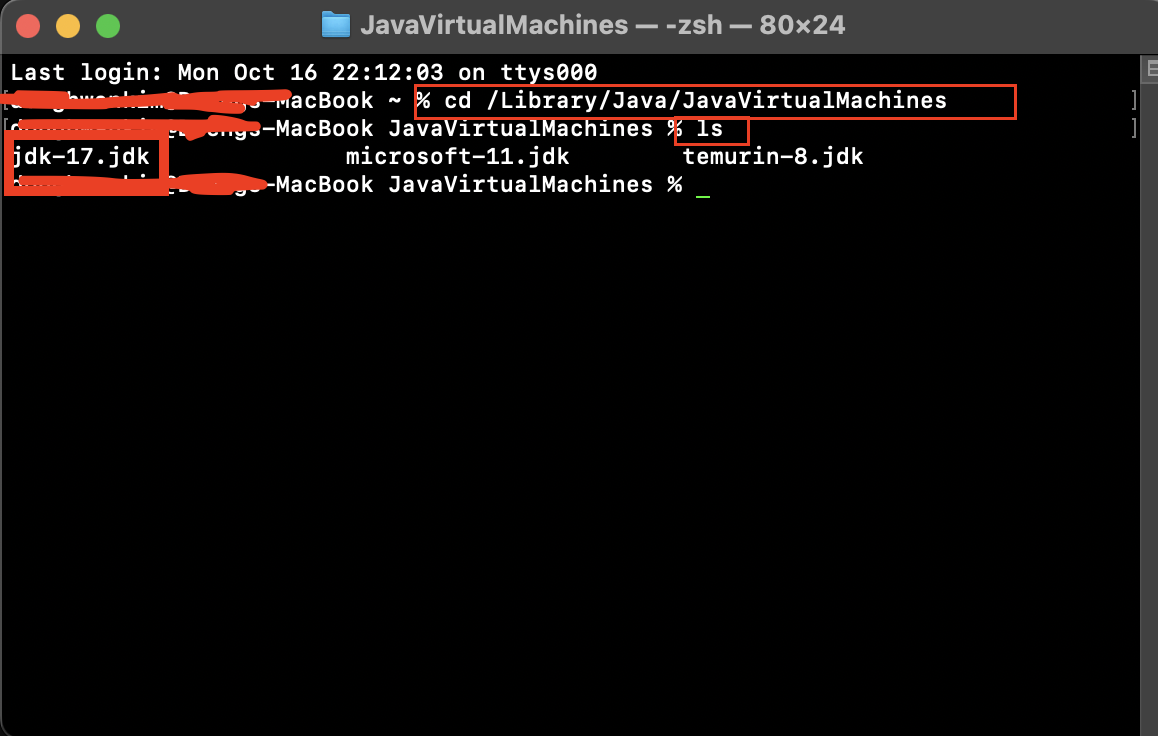
Finder 에서 확인 방법
Finder 실행한 후,
상단에 보기 설정을 계층으로 바꿔준다.

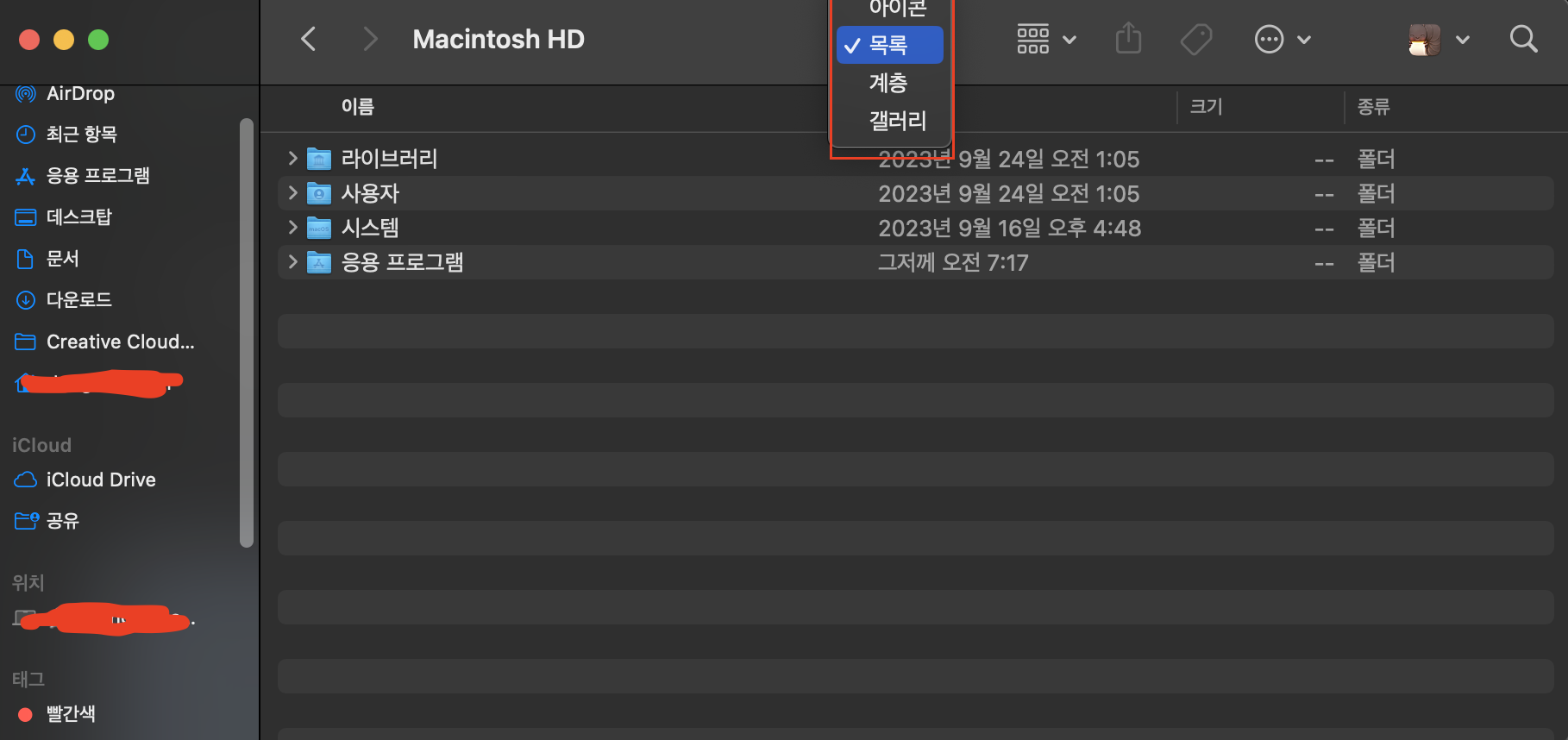
계층으로 바꿨으면, 왼쪽 메뉴바에 위치 에 있는 자신의 맥북 저장 공간을 눌러준다.
Macintosh HD ➡️ 라이브러리(Library) ➡️Java ➡️ JavaVirtualMachines
다운받은 JDK 버전 확인
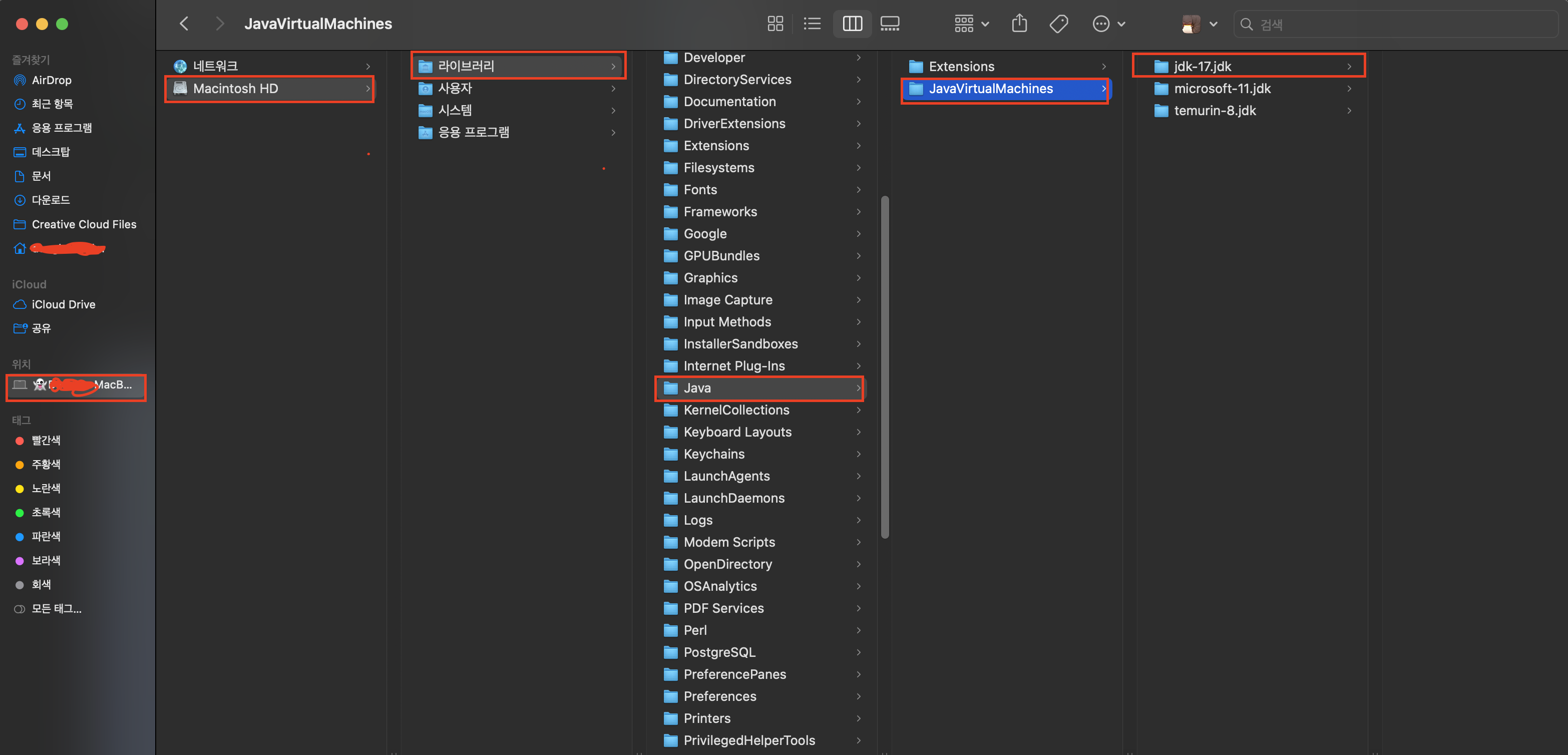
3. 터미널에 vi ~/.bash_profile 명령어 입력
vi ~/.bash_profile
를 입력하여 편집기를 열어준다.
여기서 vi(공백)~/.bash_profile 이다.
다른데서 보고 따라 했을 때, vi 다음에 공백이 아닌 줄 알고 계속 실행해서 멍청하게 3분 날린건 안비밀이다!
편집기가 실행이 되면,
export JAVA_HOME=/Library/Java/JavaVirtualMachines/자신이 다운 받은 JDK 버전.jdk/Contents/Home
export PATH=${PATH}:/Library/Java/VirtualMachines/자신이 다운 받은 JDK 버전.jdk/Contents/Home
위 두 문장을 다 작성하면, ESC 를 누르고
:wq
를 써서 vi 편집기에서 빠져나옵니다.
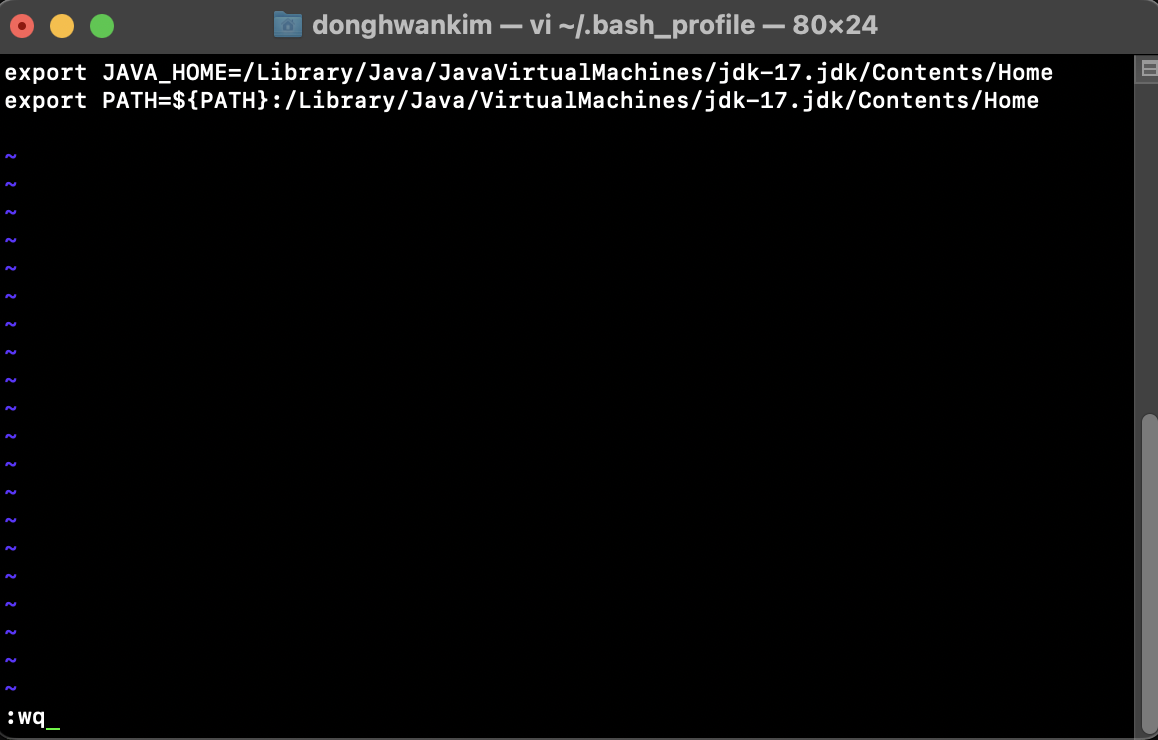
source ~/.bash.profile
echo $PATH
위 두 명령어를 순서대로 작성해주면, 노란색 박스처럼 jdk 버전이 나온다 하면 환경 변수설정이 끝납니다.
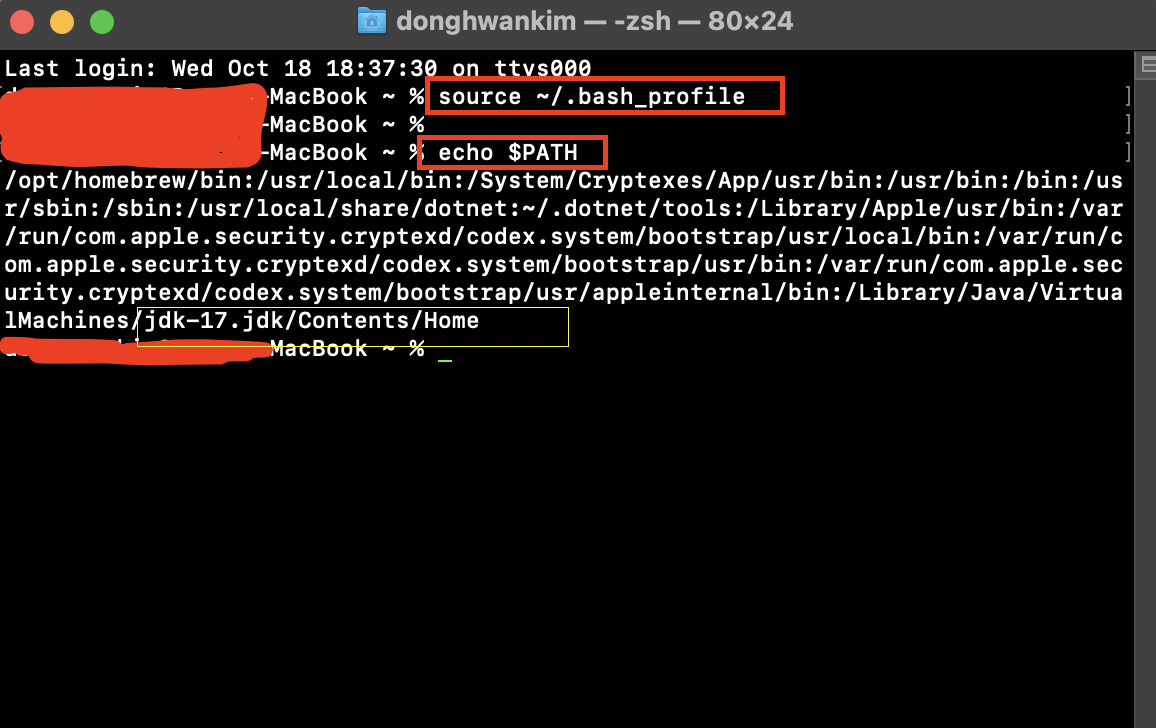
🐶소리2
여기저기 뭐 대충 가릴려고 그은거는...내 이름이다! 혹시 모르니깐! 가렸다! 더럽다고 뭐라 하지말아주시기 바람다!
